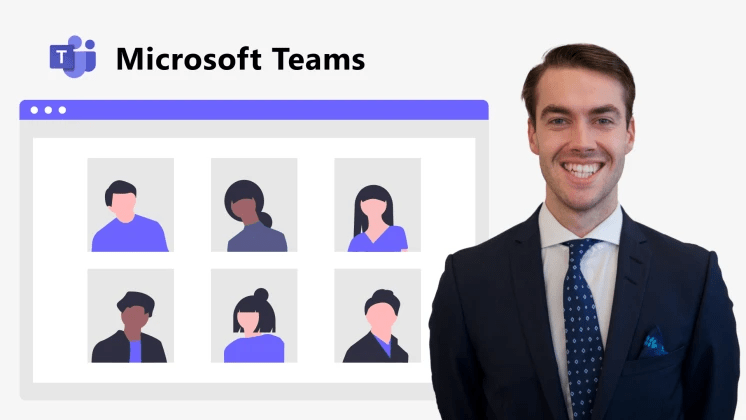Teams är en av Microsofts snabbast växande tjänster genom tiderna.
Från 32 miljoner dagliga användare vid pandemins utbrott i början av mars förra året till hisnande 145 miljoner dagliga användare i slutet av april 2021.
Många ser idag Teams som det självklara navet för samarbete, kommunikation, möten, dokumenthantering, uppgiftsdelegering och mycket mer.
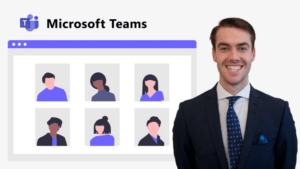 Vi på Avantime har lång erfarenhet av digital workplace-frågor och har själva använt Teams som den primära kommunikations- och samarbetskanalen sedan produkten lanserades i november 20162. Sedan dess har vi hjälpt våra kunder att maximera nyttan av Teams och Office 365 (sedermera Microsoft 365), och på vägen har vi plockat upp ett par tips och trix. Här nedan delar Christoffer Wathne, specialist på den digitala arbetsplatsen, med sig av sina 10 bästa tips för ett bättre Teams-användande.
Vi på Avantime har lång erfarenhet av digital workplace-frågor och har själva använt Teams som den primära kommunikations- och samarbetskanalen sedan produkten lanserades i november 20162. Sedan dess har vi hjälpt våra kunder att maximera nyttan av Teams och Office 365 (sedermera Microsoft 365), och på vägen har vi plockat upp ett par tips och trix. Här nedan delar Christoffer Wathne, specialist på den digitala arbetsplatsen, med sig av sina 10 bästa tips för ett bättre Teams-användande.
- Skapa bara ett Team när du verkligen behöver det! En av de vanligaste invändningarna mot Teams som jag stött på är att det snabbt blir ”rörigt” i takt med att antalet team man förväntas hålla koll på stiger. Och ja, den risken finns absolut, om det saknas riktlinjer för vilka kriterier som rättfärdigar ett nytt Team.
Jag brukar rekommendera:
– Tidsperspektivet. Behöver jag en samarbetsyta bara för den här veckan kanske det räcker med en gruppchatt.
– Nivå av samarbete. Planerar ni att dela filer och fördela uppgifter inom gruppen? Då är ett Team helt klart att föredra! Delade filer i en chat hamnar i OneDrive, men i ett Team hamnar de i den tillhörande Sharepoint-dokumentbiblioteket vilket skapar bättre struktur och lättare att hitta då dokumenten blir kopplade till en kontext.
– Olika ämnen. Om det är en större grupp människor som kommer behöva behandla olika typer av frågor i samma kontext är ett Team bättre än en chatt tack vare möjligheten att ”grena ut” kommunikationen i kanaler.
- Använd, men missbruka inte, @omnämnanden (eng. mentions). Använd @team/kanal sparsamt, vill du egentligen bara nå en specifik person, använd i stället @person. Tips: ta bort efternamnet med hjälp av backspace för lägre formalitet. Notisen kommer gå fram ändå, så länge texten är fet/färgad och understruken.
- Skilj på ”Svara” och ”Ny konversation”. Egentligen är det här inte så knepigt, principen är den samma som med e-post. Men innan man fått in snitsen är det lätt hänt att man råkar välja ”Ny konversation” när man egentligen vill svara på föregående inlägg. Då tappar man fördelen med att jobba i trådar och det blir svårare att hänga med i konversationen.
- Sätt rubrik på nya konversationer! När man skapar en ny konversation är det lätt hänt att man börjar skriva direkt och glömmer bort att ”döpa” konversationen. Klicka på Format (A+penna) nere till vänster i rutan där meddelandet skrivs för att visa ämnesraden. Genom att sätta en rubrik blir det enklare att förstå vad tråden handlar om och sannolikheten ökar att svaren håller sig till ämnet. Tänk så här, skulle du skicka ett e-mail utan rubrik?
- Kom överens i gruppen eller på bolaget vilken prioritetsordning på olika kontaktvägar inom Teams ni ska tillämpa.
Jag brukar förespråka:
– Ringa
– Meddelande markerat med ”Hög prioritet” (Utropstecknet i formatmenyn)
– Direktchatt
– @mention person i kanal
– @mention hela kanalen
-Inlägg i kanal utan mention
- Så kallade reaktioner (eng reactions) på meddelanden är relativt nytt i Teams, och kan ibland skapa viss förvirring. Här finns såklart inget direkt rätt eller fel, men det är viktigt att alla förstår vad reaktionerna betyder. Jag brukar utgå från dessa enkla riktlinjer. Like/tumme upp betyder ”jag gillar” inte ”jag godkänner”. Ett hjärta är ingen flört, utan ett sätt att visa uppskattning.
- Skicka länkar till dokument, inte kopior/versioner av samma dokument. En av de stora fördelarna med att jobba molnbaserat är möjligheten till samarbete i realtid och versionshantering. Om vi ändå envisas med att skicka runt kopior av samma dokument tappar man den stora uppsidan och återigen börjar alla fråga sig vem som har den senaste versionen av filen. Onödig oreda.
- Glöm inte att lägga till mötesdeltagare när du bjuder in till ett möte från en kanal. Lätt att tro att det hamnar i alla kanalmedlemmars kalendrar. Kanalen är mötesplatsen, inte deltagarlistan.
- Mötesinspelningar hamnar på olika ställen beroende på hur mötet är uppsatt: SharePoint och mötet är skapat från en kanal kanal i ett Team. OneDrive om mötet är uppsatt från Outlook eller chatten i Teams. Detta ändrades nyligen då inspelningar hamnade i Stream, Office 365s ”svar på YouTube” för intern distribution av rörlig media.
- Addera appar som flikar genom ”+” tecknet till höger om Teamets default-flikar Inlägg, Filer och Wiki. På så sätt minskar du behovet att hoppa runt mellan olika klienter/appar och flikar i webbläsaren.
Mina favoritappar att lägga in som flikar är:
– OneNote för mötesanteckningar
– Lists för statuslistor
– Planner för uppgiftsdelegering
– Stream-kanal.Tips: Flytta över mötesinspelningar från OneDrive/Sharepoint till Stream för att skapa ett snyggt och praktiskt informationsbibliotek direkt i Teamet!
- BONUSTIPS! Jag använder mig av mörkt tema – skönare för ögonen om du spenderar mycket tid i Teams.